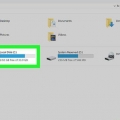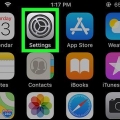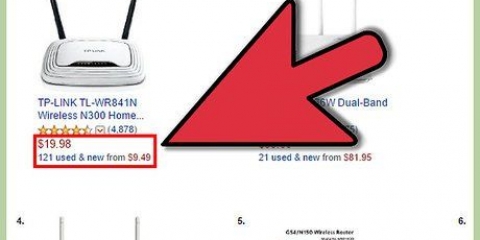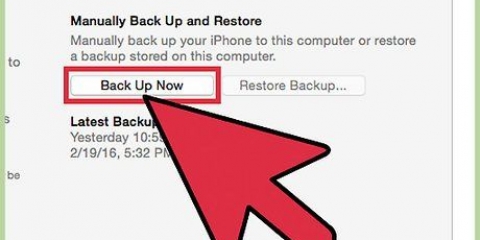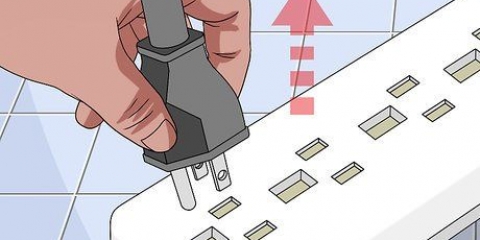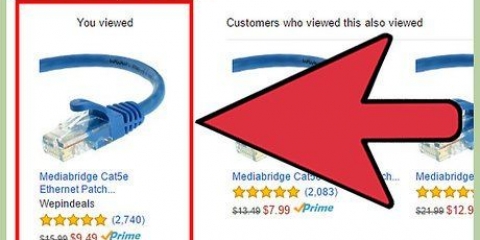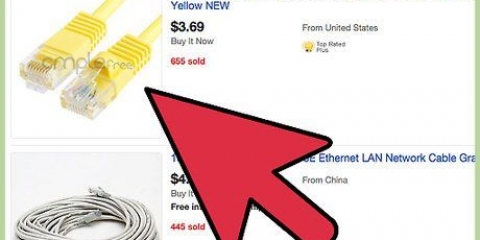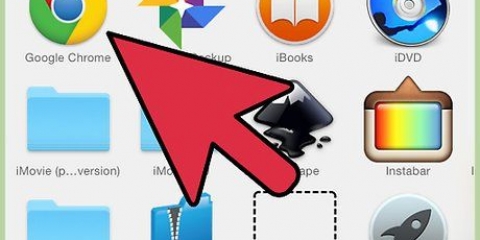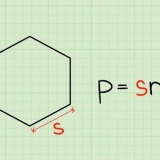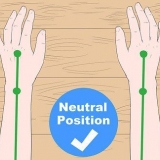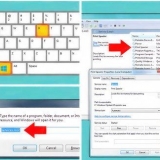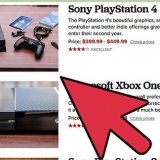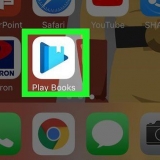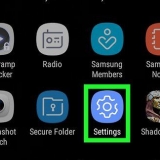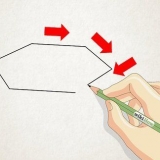Remova a tampa da bateria e a bateria do dispositivo MiFi. Procure o botão de reset, um pequeno botão sob a bateria chamado “Reset.” Use um alfinete ou outro objeto estreito para pressionar e segurar o botão de reset por cerca de cinco segundos. O MiFi será reiniciado automaticamente e as configurações de fábrica serão restauradas.
Conecte-se ao mifi
Contente
Um MiFi é um dispositivo de ponto de acesso sem fio móvel que permite que computadores e outros dispositivos se conectem à Internet por meio de uma rede de dados móveis. O dispositivo MiFi é ativado automaticamente pelo seu provedor de serviços sem fio e pode se conectar ao seu computador ou dispositivo via WiFi.
Degraus
Parte 1 de 2: Conecte-se ao MiFi

1. Insira a bateria e o cartão SIM (se aplicável) no seu dispositivo MiFi.

2. Ligue seu dispositivo MiFi. O dispositivo MiFi pode ser ligado pressionando o botão liga / desliga na frente do dispositivo.

3. Verifique se a luz indicadora do seu dispositivo MiFi acende em verde. Isso indica que o dispositivo MiFi está conectado à rede móvel do seu provedor de serviços sem fio.

4. Ligue seu computador ou dispositivo e abra o menu WiFi. O menu WiFi aparece na bandeja do sistema em computadores Windows, no canto superior direito no Mac OS X e no menu de configurações em dispositivos móveis com iOS e Android.

5. Clique na rede WiFi ou SSID do seu dispositivo MiFi. Na maioria dos casos, o nome da rede / SSID conterá o nome do seu provedor de serviços sem fio e pode ser encontrado no adesivo localizado na parte traseira do seu dispositivo MiFi.

6. Digite a senha do seu dispositivo MiFi. A senha deve estar na etiqueta na parte inferior do SSID ou pode ser obtida com seu provedor de serviços sem fio.
Tente usar “admin” como a senha padrão se você não recebeu uma senha do seu provedor de serviços sem fio.

7. Aguarde até que seu computador ou dispositivo se conecte ao MiFi. O status da sua conexão será exibido como "Conectado" na lista de WiFi e agora você pode navegar na Internet a partir do seu computador ou dispositivo.
Parte 2 de 2: Solucionando problemas de configurações de MiFi

1. Verifique se a bateria está totalmente carregada e colocada corretamente no dispositivo MiFi se o MiFi não iniciar. Na maioria dos casos, os problemas de falta de energia estão relacionados à bateria.

2. Tente mover seu dispositivo MiFi se estiver tendo problemas com uma conexão ruim. Em alguns casos, paredes e móveis grandes podem bloquear ou enfraquecer o sinal do celular.

3. Atualize a lista de redes WiFi disponíveis no seu computador ou dispositivo se o dispositivo MiFi não aparecer na lista de redes WiFi disponíveis. Em alguns casos, pode levar até 15 segundos para o dispositivo MiFi aparecer na lista de redes disponíveis.

4. Se você não conseguir se conectar ao MiFi, entre em contato com seu provedor de serviços sem fio para certificar-se de que seu dispositivo MiFi foi ativado corretamente. Em alguns casos, seu provedor de serviços sem fio pode não ter adicionado o plano MiFi à sua conta ou não ter ativado o dispositivo corretamente.

5. Redefina seu dispositivo MiFi se você tiver problemas de conexão regularmente ou se esquecer sua senha. Redefinir o dispositivo MiFi restaura as configurações de fábrica.
Artigos sobre o tópico "Conecte-se ao mifi"
Оцените, пожалуйста статью
Popular